
iOS 9를 실행하는 iOS 기기를 설정할 때 6 자리 암호를 입력하라는 메시지가 표시됩니다. 하지만 iOS 기기에서 문자와 숫자를 사용하는 더 강력한 영숫자 비밀번호를 사용할 수 있다는 사실을 모를 수 있습니다. 방법을 알려 드리겠습니다.
iOS 기기에 영숫자 암호를 적용하기 전에 기억할 수있는 강력한 암호 . 당신은 당신의 암호를 확인할 수 있습니다 GRC의 암호 건초 더미 얼마나 강한 지 확인하십시오.
iOS 장치에서 영숫자 암호로 변경하려면 홈 화면에서 "설정"을 누릅니다.
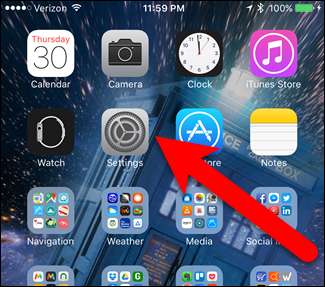
설정 화면에서“Touch ID 및 암호”를 탭하십시오.
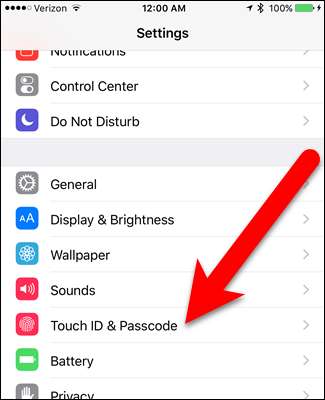
암호 입력 화면에 현재 숫자 암호를 입력하십시오.

Touch ID 및 암호 화면에서 "암호 변경"을 탭합니다.
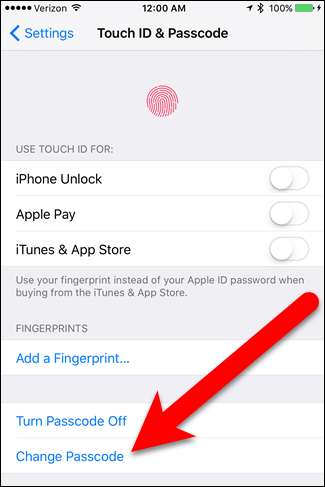
암호 변경 화면에서 이전 (또는 현재) 암호를 다시 입력하십시오.

이제 새 숫자 암호를 입력하는 대신 "암호 옵션"을 탭하십시오.
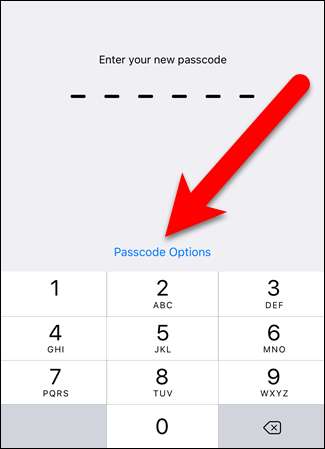
4 자리 숫자 코드 (버전 9 이전의 iOS에서 사용됨), 사용자 정의 숫자 코드 (긴 숫자 전용 코드 허용) 또는 사용자 정의 영숫자 코드를 설정할 수있는 세 가지 옵션이 표시됩니다. "사용자 지정 영숫자 코드"를 탭합니다.
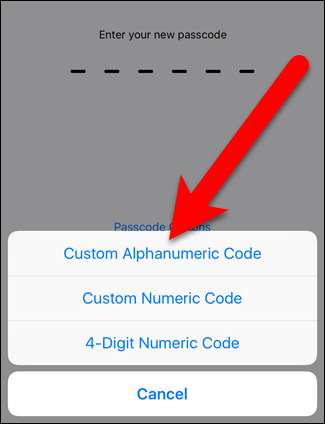
새 영숫자 암호를 입력하고 키보드의 "return"또는 화면의 오른쪽 상단 모서리에있는 "Next"를 누릅니다.
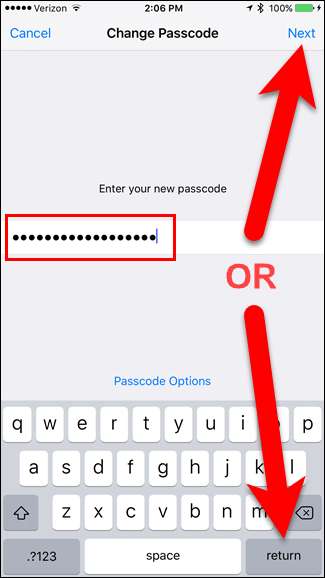
새 영숫자 암호를 다시 입력하여 확인하십시오.
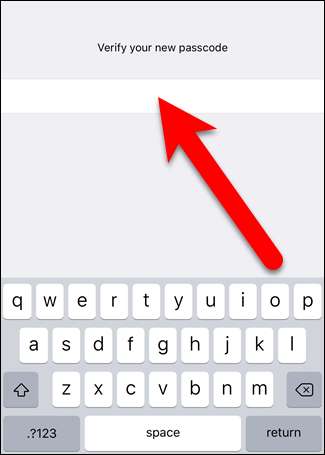
이제 iPhone이 잠겨있을 때 영숫자 암호를 입력 할 수있는 키보드가 제공됩니다.
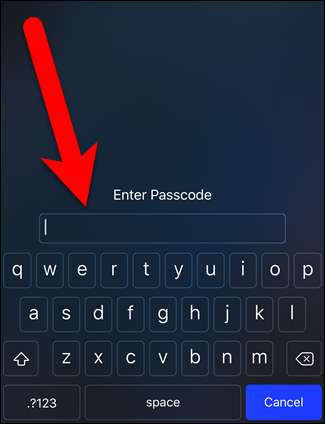
동일한 절차를 사용하여 6 자리 암호로 다시 변경하거나 4 자리 암호 (권장되지 않음) 또는 사용자 지정 길이 숫자 암호로 변경할 수도 있습니다.







